
WordやPowerPointのファイルを一つずつPDFに変換するのは、手間も時間もかかりますよね。
特に大量のファイルを扱う場合、作業効率が大きく下がってしまいます。この記事では、メモ帳で作成できる無料スクリプトを使い、複数のWord・PowerPointファイルを一括でPDFに変換する方法を解説します。
初心者の方でもすぐに実践できるよう、手順や注意点も丁寧に紹介。この記事を読めば、日々の業務効率が大幅にアップします!
変換の仕組み#
変換の手順はとてもシンプルです:
- PDFに変換したいOfficeファイルを選択
-
作成した変換スクリプトにドラッグ&ドロップ
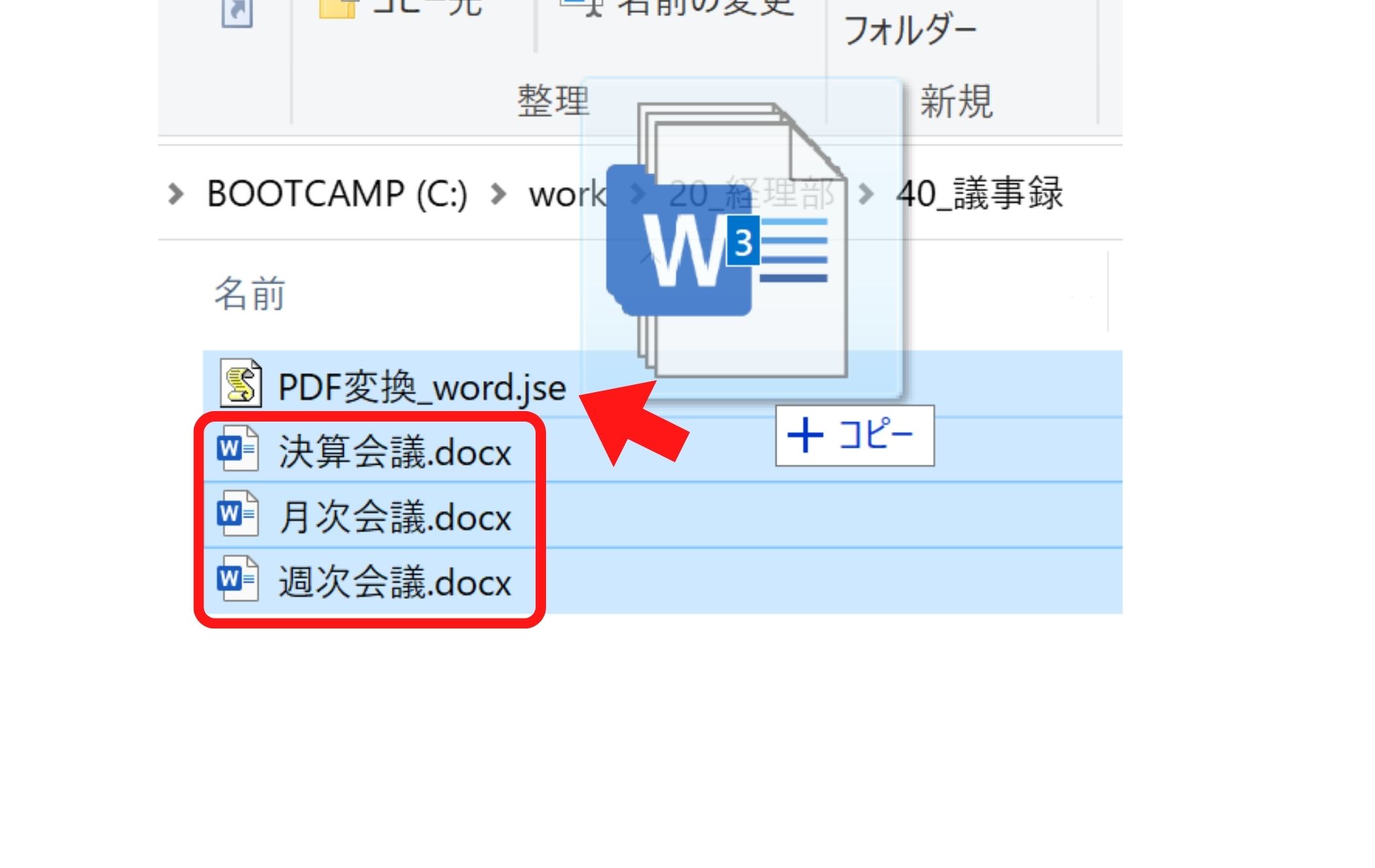
-
自動でPDF変換が完了
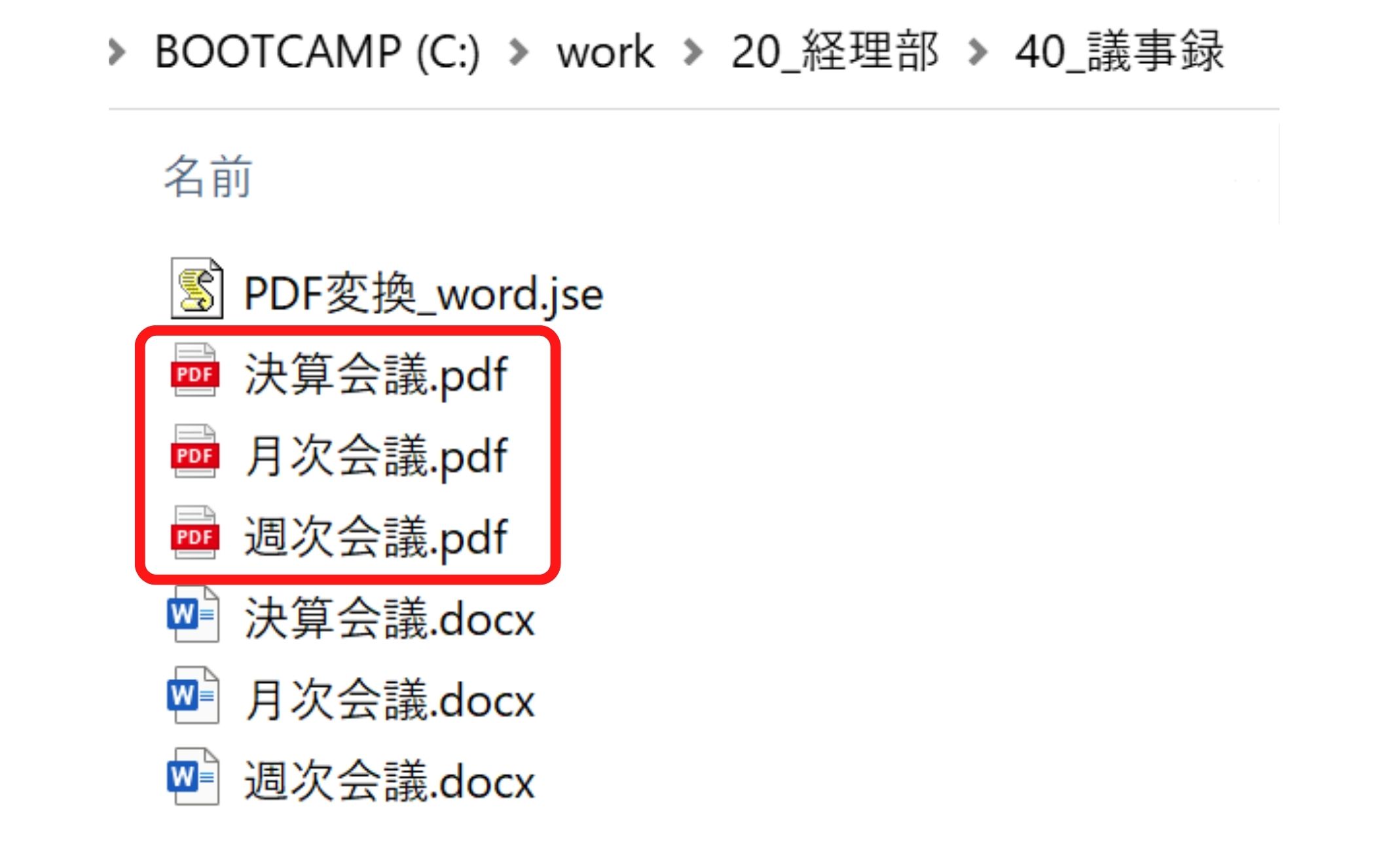
それでは、この変換スクリプトの作り方を詳しく解説していきます。
Wordファイル用スクリプトの作成手順#
1. メモ帳を起動#
Windowsのメモ帳を起動します。
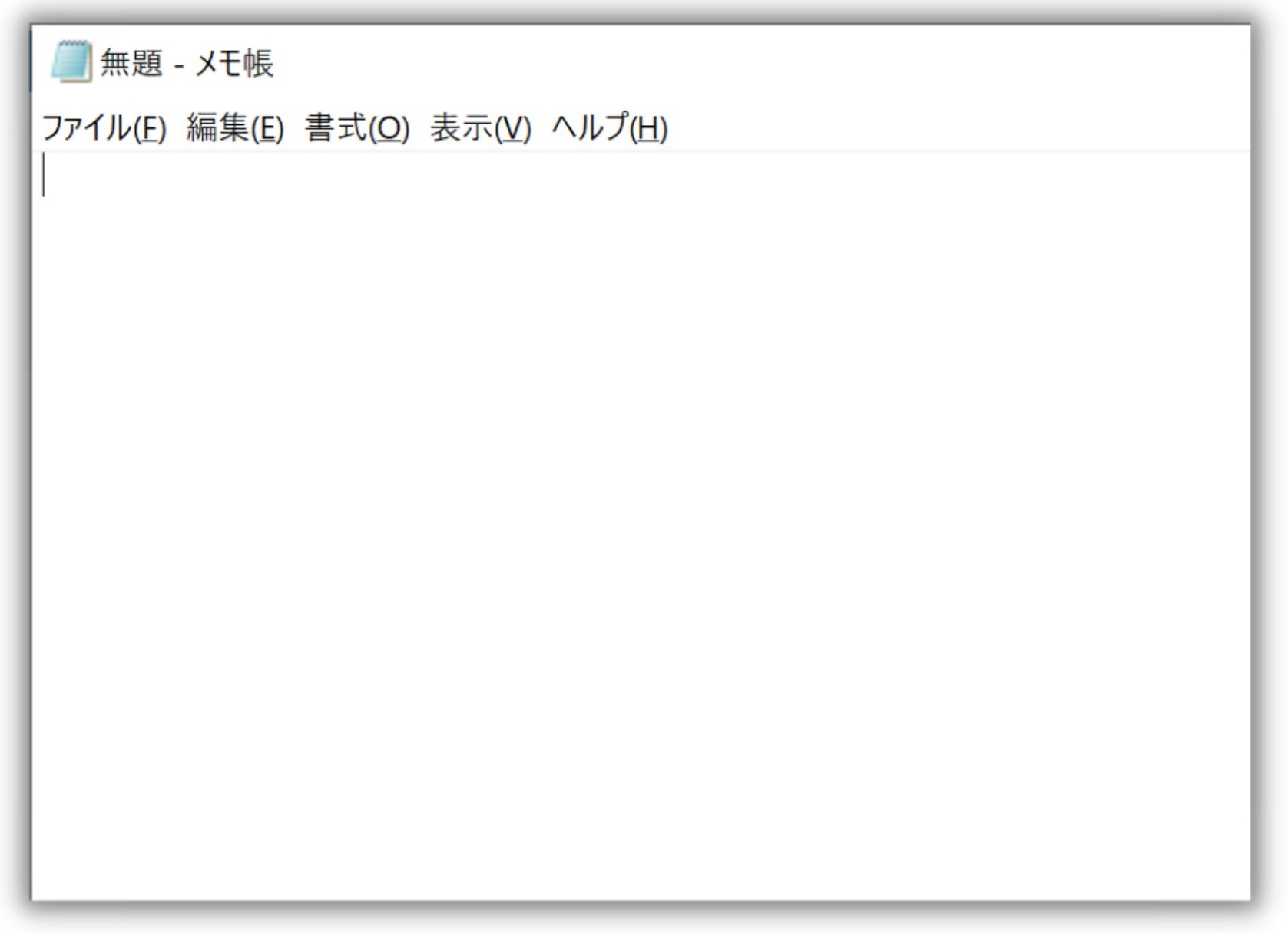
2. 以下のコードを貼り付け#
// ドラッグ&ドロップされたファイルを確認する
if (WScript.Arguments.Count() == 0) {
WScript.echo("ファイルがありません。");
WScript.Quit();
}
// Wordを起動する
var word = WScript.CreateObject("Word.Application");
// 1ファイルずつPDFに変換する
for (var i = 0; i < WScript.Arguments.Count(); i++) {
exportPDF(WScript.Arguments.Item(i));
}
word.Quit();
WScript.echo("変換終了!");
// WordファイルをPDFに変換する
function exportPDF(file) {
var fs = new ActiveXObject("Scripting.FileSystemObject");
// フォルダパスを取得
var folderPath = fs.GetFile(WScript.ScriptFullName).ParentFolder
// ファイル名を取得
var fileName = fs.GetBaseName(file);
// 出力先、ファイル名を設定
var output = folderPath + '/' + fileName;
// wordを開き、PDFに変換する
var docment = word.Documents.Open(file);
docment.ExportAsFixedFormat(output,17,false);
docment.Close();
}3. スクリプトの保存#
Ctrl + Shift + Sで「名前を付けて保存」を開く- ファイル名を「word_to_pdf.jse」などにして保存します
- 拡張子は必ず
.jseにしてください
- 拡張子は必ず
- 文字コードは「ANSI」を選択
- 保存をクリック
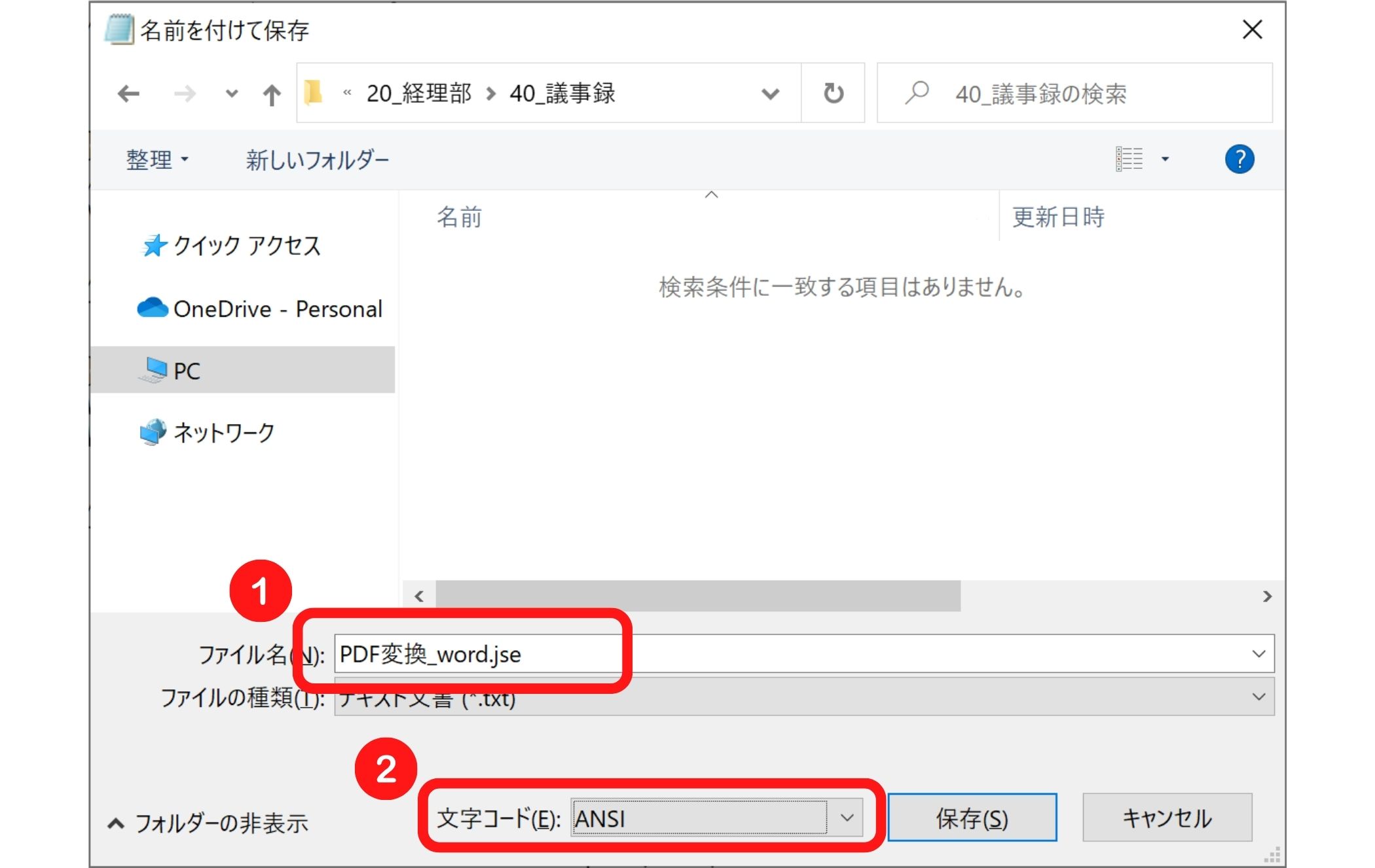
これでWordファイル用の変換スクリプトの作成は完了です。ファイルのアイコンが変わっていれば正常に作成できています。
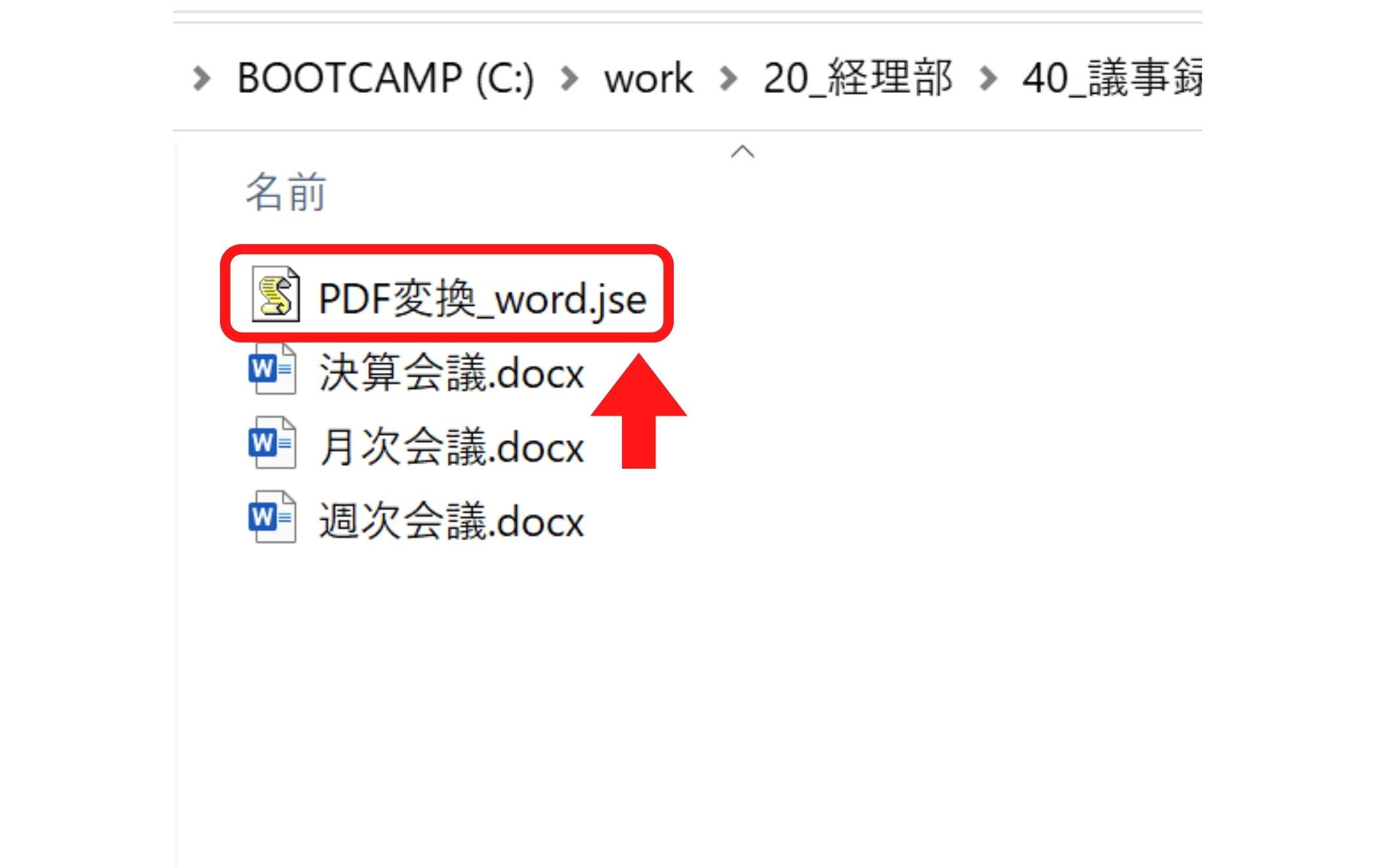
PowerPointファイル用スクリプト#
PowerPointファイルをPDFに変換する場合は、以下のコードを使用します:
// ドラッグ&ドロップされたファイルを確認する
if (WScript.Arguments.Count() == 0) {
WScript.echo("ファイルがありません。");
WScript.Quit();
}
// PowerPointを起動する
var pp = WScript.CreateObject("PowerPoint.Application");
// 1ファイルずつPDFに変換する
for (var i = 0; i < WScript.Arguments.Count(); i++) {
exportPDF(WScript.Arguments.Item(i));
}
pp.Quit();
WScript.echo("変換終了!");
// PowerPointファイルをPDFに変換する
function exportPDF(file) {
var fs = new ActiveXObject("Scripting.FileSystemObject");
// フォルダパスを取得
var folderPath = fs.GetFile(WScript.ScriptFullName).ParentFolder
// ファイル名を取得
var fileName = fs.GetBaseName(file);
// 出力先、ファイル名を設定
var output = folderPath + '/' + fileName;
// ppを開き、PDFに変換する
var slide = pp.Presentations.Open(file, false);
slide.SaveAs(output,32);
slide.Close();
}保存方法や使い方はWord用のファイルと同じです。
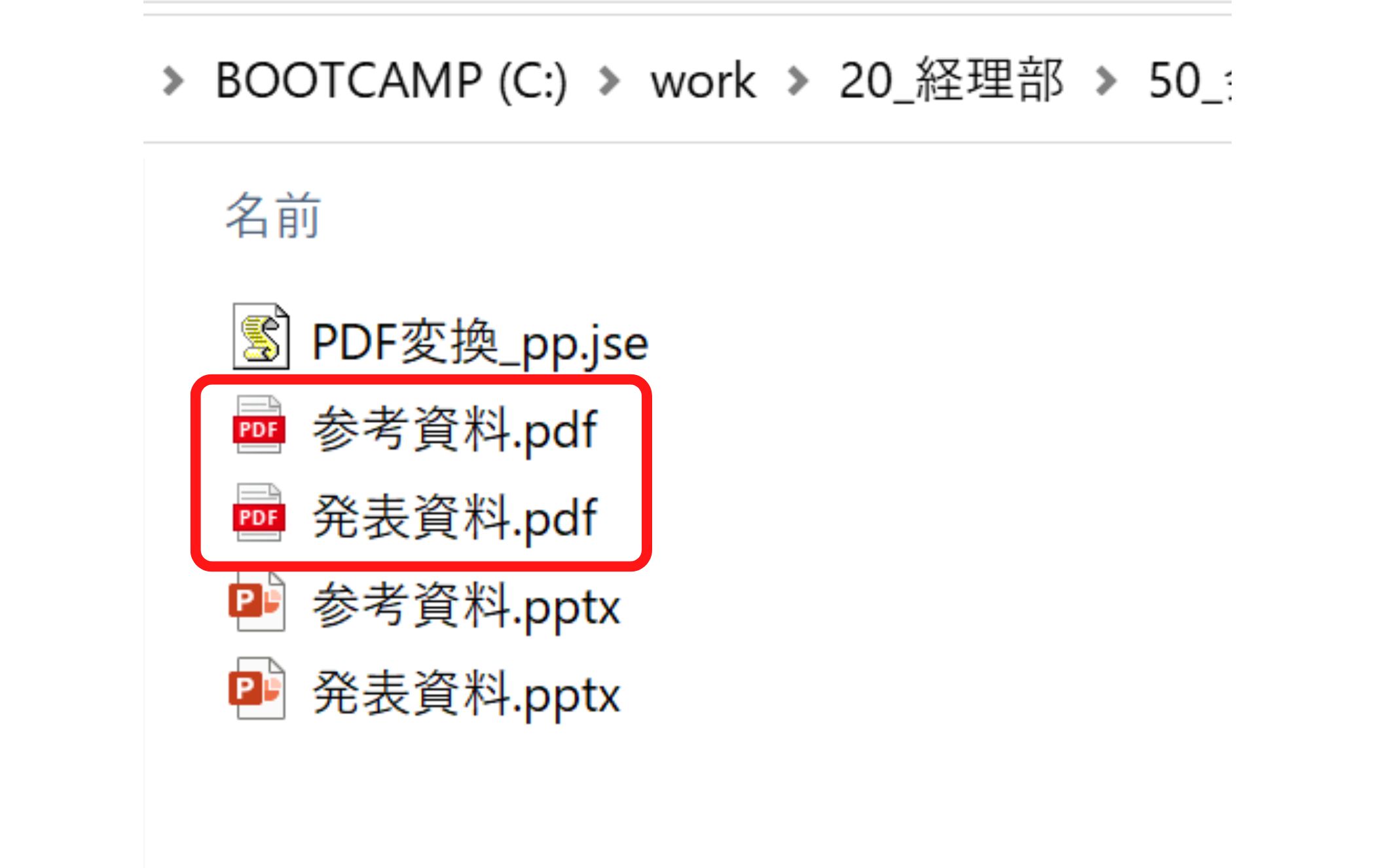
まとめ#
メモ帳で作成した簡単なスクリプトを使えば、複数のOfficeファイルを一括でPDFに変換できます。 単純作業の自動化で、業務効率を大幅に改善できますよ。
よくある質問・トラブルシューティング#
スクリプトが動かない場合
拡張子や保存場所、ファイル名を再確認してください。特に拡張子が.jseになっているか確認が重要です。
PDFが作成されない場合
Officeのバージョンやファイルの権限を確認してください。管理者権限で実行すると解決することがあります。
変換後のファイル名について
元ファイル名と同じ場所にPDFが作成されます。上書きを避けるため、必要に応じて事前にバックアップを取ることをお勧めします。
Excelファイルの一括PDF変換については、こちらの記事で詳しく解説しています。
他にも便利な自動化テクニックを知りたい方は、さかいブログをチェックしてみてください。 新しい記事も随時更新していきますので、お楽しみに!



